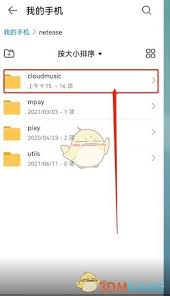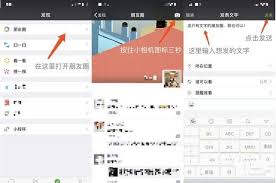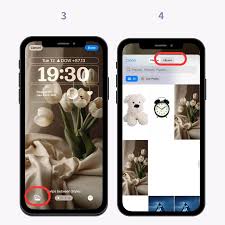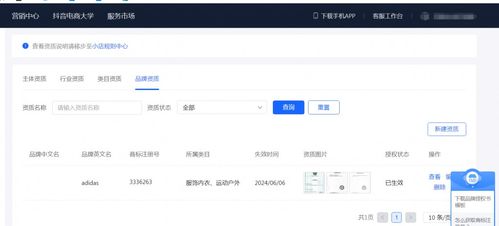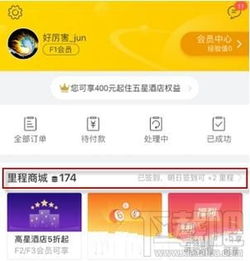iPhone键盘未显示怎么办
使用iphone时,键盘突然无法显示是一个常见且令人困扰的问题。无论是尝试在社交媒体上发布消息,还是在浏览器中搜索信息,键盘不显示都会极大地影响用户的日常操作。本文将从多个维度提供详细的修复步骤,帮助您解决这一问题。
1. 禁用自动旋转功能
有时,键盘在横向模式下可能会消失。此时,您可以尝试以下步骤:
1. 向下滑动以访问控制中心。
2. 禁用“自动旋转”功能。
3. 返回同一屏幕并重新激活功能。
2. 检查蓝牙连接
如果iphone已连接到蓝牙键盘,屏幕上的键盘可能不会显示。因此,禁用蓝牙以清除任何潜在的冲突:
1. 禁用任何可能连接到iphone的蓝牙键盘或触摸输入设备。
2. 向下滑动并禁用蓝牙。

3. 添加或管理键盘
确保键盘已正确添加到iphone的键盘列表中:
1. 打开“设置”并转到“通用”选项卡。
2. 访问“键盘”。
3. 如果看不到任何键盘,点击“添加新键盘…”选项。
4. 搜索并添加所需的键盘。
5. 调整键盘的优先级。点击“编辑”,按住新键盘旁边的条形图标将其拖动到图表顶部,然后点击“完成”。
4. 禁用单手键盘模式
单手键盘模式可能会影响键盘的显示。您可以通过以下步骤禁用它:
1. 在iphone设置中,触摸“通用”选项。
2. 打开“键盘”功能。
3. 找到并关闭“单手键盘”选项。
5. 重置键盘词典

重置iphone的键盘词典有时可以解决键盘不显示的问题:
1. 转到“设置”。
2. 打开“通用”设置。

3. 向下滚动并点击“传输或重置iphone”。
4. 选择“重置”选项。
5. 点击“重置键盘词典”功能。
6. 使用apple id密码验证后,点击“重置字典”。
6. 重新启动iphone
重新启动iphone通常可以解决许多临时性问题,包括键盘不显示:
1. 长按电源键。
2. 选择“重新启动”或“重启”选项。
3. 等待手机完全重启后,再次尝试使用键盘。
7. 检查屏幕保护程序和节能模式
某些屏幕保护程序或节能模式可能会阻止键盘显示:
1. 在“设置”中找到“显示”或“屏幕”。
2. 检查屏幕保护程序或节能模式的设置。
8. 清洁屏幕
屏幕上的污垢或油脂有时会导致键盘无法正常显示。用干净的布或纸巾轻轻擦拭屏幕,确保屏幕干净透明。
9. 考虑硬件问题
如果以上所有方法都无法解决问题,可能是手机硬件出了问题。在这种情况下,最好将手机送到专业的维修中心进行检查和修复。
键盘不显示可能是一个令人烦恼的问题,但通过一些简单的步骤,通常可以很容易地解决。从禁用自动旋转功能、检查蓝牙连接,到添加或管理键盘、禁用单手键盘模式,再到重置键盘词典、重新启动iphone、检查屏幕设置和清洁屏幕,这些步骤涵盖了大多数可能导致键盘不显示的原因。如果问题仍然存在,可能是硬件故障,此时应寻求专业帮助。希望本文能帮助您解决iphone键盘未显示的问题。
相关推荐
更多-
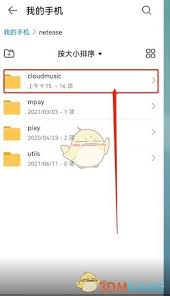
网易云音乐下载的音乐位置在哪
2024-10-30
-

iPhone如何批量修图
2024-10-29
-
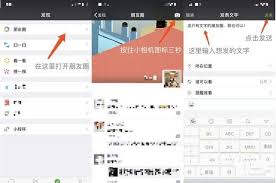
微信朋友圈发图技巧
2024-10-28
-

荣耀手机为何点击软件无反应
2024-10-26
-
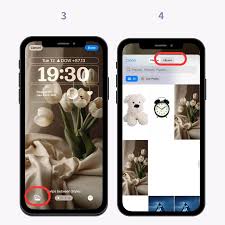
iPhone如何设置动态锁屏壁纸
2024-10-25
-
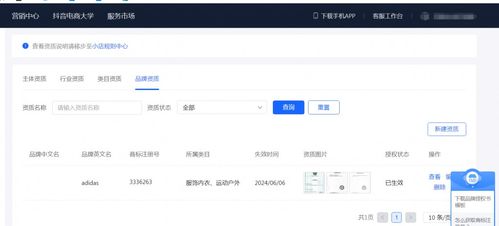
抖音小店子账号如何授权登录
2024-10-24
-
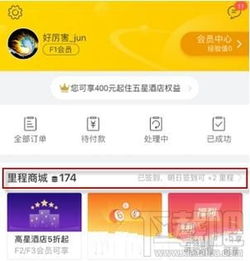
飞猪里程查看位置详解
2024-10-23
-

苹果手机如何去除App启动广告
2024-10-21
相关软件
更多CopyRight©2001年-2024年 浙ICP备2024085849号-3
ai7手游帮 All Rights Reserved
意见反馈